2017动态调整表格
- 格式:xls
- 大小:37.50 KB
- 文档页数:3

Excel中的动态图表制作与更新在Excel中,动态图表是一种非常有用的工具,可以帮助用户更直观地展示和分析数据。
本文将介绍如何在Excel中制作和更新动态图表,以及一些应用实例。
1. 动态图表的基本概念动态图表是指能够根据数据的变化自动更新图表内容的图表。
与静态图表相比,动态图表能够展示数据的变化趋势和关联关系,更有利于数据分析和决策支持。
2. 制作动态图表的基本步骤(1)准备数据:在Excel中,首先需要将相关数据录入到工作表中。
数据可以包括数字、日期等,根据需求选择合适的数据类型。
(2)选择图表类型:根据要展示的数据类型和分析目的,选择合适的图表类型。
在Excel中,有折线图、柱状图、饼状图等多种图表类型可供选择。
(3)设置数据源:在选中数据后,通过鼠标右键选择“选择数据”,然后在弹出的对话框中设置数据的源范围。
(4)创建图表:在选中数据源后,点击“插入”菜单中的“图表”选项,选择合适的图表类型进行创建。
(5)设置动态效果:选择图表后,可以通过设置动画、轴刻度、数据标签等参数,使图表呈现出动态效果。
3. 动态图表的更新方式Excel中的动态图表可以通过多种方式进行更新,以下是常见的几种方式:(1)手动更新:在数据发生变化后,可以手动右键点击图表,选择“刷新数据”进行更新。
(2)公式更新:可以通过在相应的图表区域应用公式,使图表根据数据的变化自动更新。
例如,使用SUM函数计算某一列的总和,并将公式应用到图表对应的区域。
(3)宏更新:通过编写宏来实现自动更新,可以在数据变化时自动触发宏的执行,从而更新图表。
4. 动态图表的应用实例(1)销售数据分析:通过制作动态折线图或柱状图,可以直观地展示销售额的变化趋势,帮助企业分析销售业绩和制定营销策略。
(2)项目进度跟踪:制作动态甘特图,可以清楚地展示项目各个任务的进度情况,及时发现并解决问题,保证项目的按时完成。
(3)股票走势分析:通过制作动态K线图,可以观察股票的日内波动情况,帮助投资者进行交易决策。

Excel高级技巧利用数据表字段功能实现数据的动态调整Excel高级技巧:利用数据表字段功能实现数据的动态调整Excel是一款功能强大的电子表格软件,广泛应用于数据分析、数据可视化等领域。
在Excel中,使用数据表字段功能可以实现数据的动态调整,使得数据的处理更加灵活和高效。
本文将介绍一些Excel高级技巧,帮助您充分利用数据表字段功能。
1. 数据表的创建首先,在Excel中创建一个数据表。
选择所需的数据范围,包括所有的列和行,然后点击“插入”选项卡中的“数据表”,选择“表的范围”选项,然后点击“确定”。
这样,Excel会自动将您选择的数据范围转换为一个数据表。
2. 利用字段功能在数据表中,可以使用字段功能对数据进行动态调整。
点击数据表的任意一个单元格,然后点击右上角的下拉箭头,展开字段列表。
在字段列表中,可以看到所有的列名称。
3. 数据筛选通过字段列表,可以轻松实现数据的筛选。
例如,如果您只想查看某一个特定的产品类别的数据,只需要在字段列表中选择该列,然后勾选所需的产品类别。
Excel会自动筛选出与所选类别相对应的数据。
4. 数据排序使用字段功能,您可以方便地根据特定的列进行数据的排序。
在字段列表中选择需要排序的列,然后点击字段列表上方的排序图标。
Excel将根据您选择的列对数据进行升序或降序排序。
如需更多的排序选项,可以点击“排序”选项中的“排序”按钮进行设置。
5. 数据汇总Excel的字段功能还可以帮助您进行数据的汇总。
在字段列表中选择需要汇总的列,然后点击字段列表上方的“汇总”图标。
Excel会自动在所选列的底部生成一个汇总行,该汇总行会对该列的数据进行求和、计数、平均值等常见的汇总操作。
6. 条件格式化通过字段功能,您可以根据特定的条件对数据进行格式化。
选择需要进行条件格式化的列,然后点击字段列表上方的“条件格式化”按钮。
在弹出的对话框中,可以设置不同的条件,并指定相应的格式。
例如,可以将销售额高于平均值的数据以粗体方式进行显示。
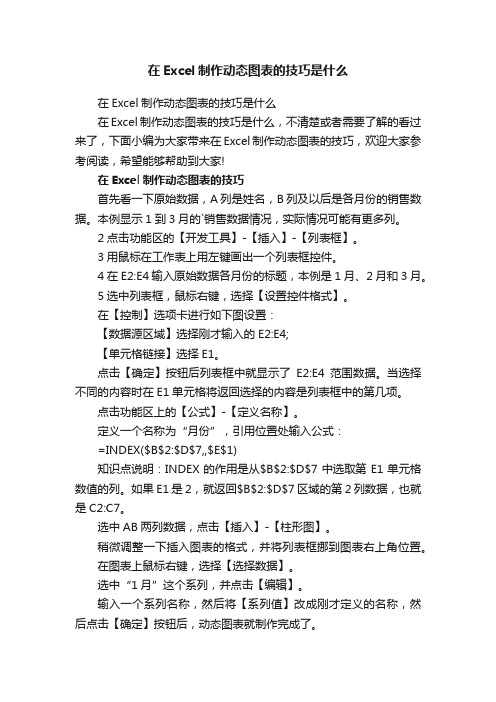
在Excel制作动态图表的技巧是什么在Excel制作动态图表的技巧是什么在Excel制作动态图表的技巧是什么,不清楚或者需要了解的看过来了,下面小编为大家带来在Excel制作动态图表的技巧,欢迎大家参考阅读,希望能够帮助到大家!在Excel制作动态图表的技巧首先看一下原始数据,A列是姓名,B列及以后是各月份的销售数据。
本例显示1到3月的`销售数据情况,实际情况可能有更多列。
2点击功能区的【开发工具】-【插入】-【列表框】。
3用鼠标在工作表上用左键画出一个列表框控件。
4在E2:E4输入原始数据各月份的标题,本例是1月、2月和3月。
5选中列表框,鼠标右键,选择【设置控件格式】。
在【控制】选项卡进行如下图设置:【数据源区域】选择刚才输入的E2:E4;【单元格链接】选择E1。
点击【确定】按钮后列表框中就显示了E2:E4范围数据。
当选择不同的内容时在E1单元格将返回选择的内容是列表框中的第几项。
点击功能区上的【公式】-【定义名称】。
定义一个名称为“月份”,引用位置处输入公式:=INDEX($B$2:$D$7,,$E$1)知识点说明:INDEX的作用是从$B$2:$D$7中选取第E1单元格数值的列。
如果E1是2,就返回$B$2:$D$7区域的第2列数据,也就是C2:C7。
选中AB两列数据,点击【插入】-【柱形图】。
稍微调整一下插入图表的格式,并将列表框挪到图表右上角位置。
在图表上鼠标右键,选择【选择数据】。
选中“1月”这个系列,并点击【编辑】。
输入一个系列名称,然后将【系列值】改成刚才定义的名称,然后点击【确定】按钮后,动态图表就制作完成了。
我们分别用鼠标点选列表框中的不同项目,图表就会返回不同月份的数据。
Excel怎么做表格1、新建一个EXCEL文件:在桌面或任何磁盘里右键——新建——EXCEL。
2、打开文件如下:3、在打开的EXCEL里点第一格,写表头,写完表头后再在第二行依次写你需要的项目:在写这些项目时,不要管它格子大小,只要依次在每一个格子里写就可以了。

excel动态图表制作教程Excel是一款非常强大的数据分析和处理工具,除了能够实现基本的数据计算和图表制作,还可以制作一些动态的图表。
动态图表能够更直观地展示数据的变化趋势,给人们带来更直观的视觉体验。
下面将为大家介绍一种制作Excel动态图表的方法。
首先,打开Excel软件,在工作簿中录入需要制作动态图表的数据。
我们以某个公司每个季度的销售额为例,将每个季度的销售额分别录入到第一列和第二列中。
接下来,选中需要制作动态图表的数据范围,包括数据标题和数据内容。
然后在Excel的菜单栏中找到“插入”选项,并点击下拉菜单中的“插入图表”选项。
这样就会弹出“图表工具”选项卡。
在“图表工具”选项卡中,可以选择合适的图表类型。
这里我们选择折线图,因为折线图能够更直观地展示数据的变化趋势。
在选择折线图后,可以在右侧的图表样式中选择喜欢的样式,并进行一些自定义的设置,比如将折线图变成平滑曲线图。
接下来,点击Excel的菜单栏中的“开发工具”选项,并点击下拉菜单中的“插入”选项,找到“选择”按钮。
点击“选择”按钮后,会弹出一个对话框。
在对话框中,可以选择“形状”选项,然后选择“矩形”形状。
选中矩形形状后,可以在Excel表格中点击并拖动鼠标,绘制一个矩形形状。
然后,在矩形形状上右键点击,选择“添加动画效果”。
在弹出的动画效果对话框中,可以选择合适的动画效果,比如选择“飞入”或者“出现”效果。
也可以选择动画的持续时间和延迟时间。
设置完动画效果后,点击“确定”。
接下来,在Excel的菜单栏中找到“查看”选项,并点击下拉菜单中的“宏”选项。
在弹出的对话框中,选择“记录宏”选项。
然后,在宏的录制对话框中,可以为宏定义一个名称,比如“播放动画”。
并可以选择将宏存储在“个人工作簿”中,这样可以在以后的工作中重复使用宏。
设置完毕后,点击“确定”开始录制宏。
在录制宏的状态下,可以点击Excel工作表中的矩形形状,然后点击Excel的菜单栏中的“动画”选项,并选择“播放”选项。

WPSOffice如何添加动态表效果WPSOffice是一款功能强大的办公软件,其中表格是其最常用的功
能之一。
在使用WPS表格过程中,我们发现WPS表格支持多种不同
的表格效果,其中“动态表”效果就成为了用户较为常用的一种。
动态
表效果可以使表格的数据变得生动有趣,而且也更容易被人接受和理解。
接下来,本文将向您介绍如何在WPS表格中添加动态表格效果。
一、打开WPS表格软件
首先,我们需要打开WPS表格软件。
在WPS表格软件中,新建一
个工作表或者打开一个已有的工作表。
二、选中数据区域
在打开的工作表中,我们需要先选中需要添加动态表格效果的数据
区域。
选中数据区域后,我们需要进入“格式”选项卡。
三、选择“条件格式”
在“格式”选项卡中,我们可以看到“条件格式”这一选项。
我们需要
点击“条件格式”选项以打开其下拉菜单,然后选择“数据条”选项。
在打开的“数据条”对话框中,我们可以设置动态表格效果的具体参数。
四、设置动态效果参数
在“数据条”对话框中,我们可以设置动态效果的颜色、样式等参数。
如下图所示:
在这里,我们可以选择效果色的种类、颜色和最小值、最大值的范围。
五、点击“确定”生成动态表格效果
在设置完动态效果参数以后,点击“确定”按钮即可生成动态表格效果。
总结:
以上就是使用WPS表格添加动态表格效果的具体步骤。
WPS表格的功能卓越,操作简单易懂,即使对于新手来说也能够快速上手。
使用动态表格效果不仅可以让信息更加直观生动,而且还可以让工作更加快捷高效。

Excel技巧:让你的表格动起来
动态图表在日常工作中应用非常广泛,制作方式也很多,我们之前在公众号【ID:YouXin201606】中分享过使用index函数做动态图表。
现在又有新的方式了
今天龚老师跟大家分享一下使用VLOOKUP制作动态查询报表。
需求:
我们的需求是制作一个查询动态表格,最终的效果是我们选择不同的月份就显示出每月员工当月的销量以及提成信息。
操作
首先我们需要讲员工1-12月份的销量提成数据做成上图原始数据表格。
第一步:
选中表中的D2单元格通过数据有效性创建1-12月份的下拉菜单。
第二步:
在C4单元格中输入函数公式:
=VLOOKUP($A4&$B$1,Sheet1!$C:$F,COLUMN(A1)+2,0)查找原始数据中的销量和提成信息。
机密就在这个公式当中,公式中的$A4&$B$1表示员工姓名&月份,我们以员工姓名和月份去原始数据中查找想要的数据。
我们第一步就将月份单元跟做成了下拉菜单的形式,所以我们只要下来选择不同月份,就能显示出当前月份每位员工的销量数据拉!
文章来源:Excel讲堂微信公众号【ID:YouXin201606】
本文为头条号作者发布,不代表今日头条立场。
Excel中的数据透视表与报表动态联动制作调整优化Excel是一款功能强大的办公软件,广泛应用于数据分析、报表制作等领域。
其中,数据透视表与报表的制作调整和优化是Excel的重要功能之一。
本文将介绍如何在Excel中使用数据透视表与报表进行动态联动制作、调整和优化。
一、数据透视表的基本介绍数据透视表是Excel中用于数据分析和报表制作的重要工具。
它可以将大量的数据通过分组、汇总和透视操作,快速实现数据分析和报表制作的需求,帮助用户更好地理解数据和洞察数据的规律。
数据透视表主要包括以下几个关键概念:1.1 数据源数据源是数据透视表所需要的数据来源。
在Excel中,数据源可以是一个或多个数据表格、数据库查询结果、其他文件等形式。
通过设定数据源,我们可以将需要分析的数据导入到数据透视表中。
1.2 行标签、列标签和数值行标签、列标签和数值是数据透视表中的三个关键概念。
行标签和列标签用于对数据进行分组和分类,数值则用于进行统计和计算。
通过调整行标签、列标签和数值的位置和数量,我们可以很方便地实现不同的数据展示和分析需求。
1.3 分组和汇总数据透视表通过分组和汇总操作,将原始数据按照指定的维度进行分类和总结。
通过调整分组和汇总的方式,我们可以对数据透视表的展示效果进行灵活调整。
二、报表动态联动的制作在Excel中,我们可以通过数据透视表和报表进行动态联动,实现数据的自动更新和展示。
下面我们将介绍如何进行报表的动态联动制作。
2.1 创建数据透视表首先,我们需要根据需要的数据来源创建数据透视表。
选择原始数据区域,点击Excel的“插入”选项卡中的“数据透视表”按钮。
在弹出的窗口中,选择数据源和分析字段,然后点击“确定”按钮,即可创建数据透视表。
2.2 设置联动数据源在报表中,我们可以通过设置联动数据源,将数据透视表中的数据自动引入到报表中。
选择报表工作表的一个单元格,输入等号“=”,然后选择数据透视表中需要联动的数据,按下回车键即可。
excel制作动态图表的方法
Excel中需要制作动态图表具体该如何进行操作呢?下面是由店铺分享的excel制作动态图表的方法,以供大家阅读和学习。
excel制作动态图表的方法:
制作动态图表步骤1:打开Excel电子文档,在开发工具选项中插入窗体控件——组合框
制作动态图表步骤2:选中控件,点击鼠标右键,单击设置控件的格式
制作动态图表步骤3:设置组合框的数据源信息,一般是电子表格中第一列的数据;设置单元格链接,单元格链接的值为组合框选中的数据的行。
Index()函数将用到他,这个值是图表动态显示的关键。
制作动态图表步骤4:在图表最后一行下发第一列输入公式:=INDEX(A3:A11,$A$13),向右拖拽光标,输入其它列公式。
$A$13即为组合框设置的单元格链接所在的位置。
制作动态图表步骤5:插入图表,数据源选择index()函数那行数据,水平轴标签选择表头,生成图表。
Excel高级技巧使用动态表展示数据变化动态表是一种表格工具,可以将数据以动态方式呈现。
在Excel中,使用动态表可以方便地展示数据变化,提供更直观的数据分析和可视化效果。
本文将介绍如何通过Excel的高级技巧来使用动态表展示数据的变化。
一、创建基本表格首先,我们需要创建一个基本的表格,作为原始数据的源头。
可以根据需求设计合适的表格结构,并填充相应的数据。
举例来说,我们创建一个销售订单数据的表格,包括订单号、产品名称、销售数量和销售金额四列。
每一行代表一个销售订单的信息。
二、添加数据透视表接下来,我们需要使用数据透视表来生成动态表所需的数据。
选中基本表格的数据区域,点击“插入”选项卡中的“数据透视表”按钮。
在弹出的数据透视表对话框中,选择要分析的数据范围,点击“确定”按钮。
然后,将数据透视表拖拽至合适的位置,可以选择适当的展示方式和字段。
三、创建下拉菜单为了实现动态展示效果,我们需要在工作表中创建一个下拉菜单,用于选择不同的数据展示方式。
选择合适的位置,在该位置输入数据选择菜单的选项内容。
可以使用Excel的数据验证功能来约束用户输入,确保用户只能选择预定义的选项。
四、建立数据连接通过数据透视表和下拉菜单,我们已经准备好了展示数据变化所需的基本结构。
下一步是建立这两个元素之间的数据连接。
选中下拉菜单的单元格,右键点击,选择“数据”选项,然后点击“数据验证”按钮。
在数据验证对话框中,选择“设置”选项卡,将允许用户输入的值设定为数据透视表中的适当字段范围。
这样,当用户选择某个选项时,数据透视表将根据该选项动态展示相应的数据。
五、调整动态表显示效果为了使动态表更加美观,我们可以对其进行进一步调整。
可以选择合适的字体与字号、颜色、边框样式等。
此外,还可以添加标题、数据标签、条件格式等,以突出表格中的关键信息和数据变化趋势。
六、制作图表除了动态表,我们还可以使用图表来呈现数据变化。
在Excel中,可以根据选定的数据范围,快速创建图表。
如何为Excel图表添加动态效果和交互功能在当今的数据驱动时代,Excel 作为一款强大的电子表格软件,不仅能够处理和分析数据,还能通过图表将数据以直观的方式呈现出来。
然而,仅仅静态的图表有时可能无法充分展现数据的变化和内在关系。
为了让数据更具表现力和吸引力,为 Excel 图表添加动态效果和交互功能就显得尤为重要。
这不仅能提升数据展示的效果,还能帮助我们更深入地理解数据背后的故事。
一、动态图表的优势动态图表相较于传统的静态图表,具有诸多显著的优势。
首先,动态图表能够实时反映数据的变化。
当数据源更新时,图表能够自动调整,无需手动重新制作,节省了时间和精力。
其次,它增强了数据的可视化效果。
通过动态的展示方式,如数据的滚动、闪烁或缩放,能够更有效地吸引观众的注意力,使重要的数据点更加突出。
再者,动态图表提供了交互性,用户可以根据自己的需求筛选、排序或选择特定的数据范围进行查看,从而获得更个性化的数据视图。
二、准备工作在为 Excel 图表添加动态效果和交互功能之前,我们需要做好一些准备工作。
1、确保数据的准确性和完整性数据是图表的基础,因此要仔细检查数据是否准确无误,并且包含了所需的所有信息。
2、规划图表类型根据数据的特点和要传达的信息,选择合适的图表类型,如柱状图、折线图、饼图等。
3、整理数据结构将数据以清晰、有条理的方式排列,便于后续的引用和操作。
三、使用数据透视表创建动态数据源数据透视表是 Excel 中非常强大的工具,可以快速汇总和分析大量数据。
我们可以利用数据透视表来创建动态的数据源,从而实现图表的动态效果。
首先,选中数据区域,然后在“插入”选项卡中选择“数据透视表”。
在弹出的对话框中,选择数据透视表的放置位置。
接下来,将需要分析的字段拖放到相应的区域,如行、列和值。
通过数据透视表的筛选、排序和分组功能,可以对数据进行灵活的处理,并且当原始数据发生变化时,数据透视表会自动更新。
四、利用函数实现动态数据引用除了数据透视表,我们还可以使用函数来实现动态数据引用。
2017年村动态调整花名册
调整原因:包括删除错误、姓名错误、证件号码错误、成员新增、成员减少、查无此人、重复错误等。
调整方式:包括新增户、正确的姓名、正确的证件号码、成员新增、成员减少、整户删除。
成员新增、成员减少的必须将户主填写在上面。
交表时间:2017.16日下午2点前。
各村支部书记、村扶贫专干、驻村工作队员签字交镇扶贫办的该村负责人员,汇总后再交信息员。
签字(村公章):
脱贫属性调整原因调整方式
村名姓名性别证件号码人数与户主关
系。